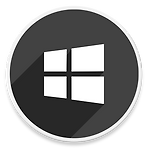 윈도우11 메모장 다크 모드 활성화하는 방법
윈도우11 메모장 다크 모드 활성화하는 방법
HowTo - Windows 11 메모장 앱 테마 설정 변경하는 방법 Microsoft는 이제 어둡게(다크 모드) 또는 시스템 설정에 따라 표시할 메모장 앱 테마를 선택할 수 있는 옵션을 Windows 11 Dev 채널에서 배포하고 있습니다. 새로운 메모장 앱은 Windows 참가자 프로그램의 Dev 채널에 등록된 Microsoft Store를 통해 Preview 형식의 메모장 앱을 설치할 수 있으며, 기존의 클랙식 메모장 앱처럼 친숙한 모양을 유지하지만 둥근 모서리가 있으며, 글꼴과 테마 색상을 변경할 수 있는 설정 페이지에 접근할 수 있는 옵션 버튼이 표시됩니다. 메모장 앱은 강제로 다크 모드를 적용할 수 있으며, 시스템 설정 옵션을 사용할 경우 Windows 11을 어두운 테마로 설정하면 테마 변경..
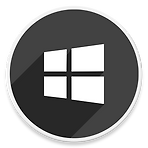 윈도우11 Hyper-V 등 가상화 환경에서 둥근 모서리 강제 적용
윈도우11 Hyper-V 등 가상화 환경에서 둥근 모서리 강제 적용
HowTo - Windows 11 둥근 모서리 효과 강제로 적용하는 방법 Windows 11에서 이전 버전과 달리 디자인 부분에서 많은 차이점이 있습니다. 예를 들어 새로운 UI(User Interface), 새로운 시작 메뉴, 중앙 작업 표시줄, 앱의 둥근 모서리 등 외형적인 부분에서 많은 변경이 있었습니다. 그러나 일부 사용자는 Windows 11 운영체제를 사용하고 있지만, 둥근 모서리가 표시되지 않는 경우가 있습니다. 물론 모든 앱의 모서리가 둥근 것은 아니며 일부 Win32 앱은 기존과 동일하게 각진 모서리가 표시될 수 있습니다. 다만 Windows 설정, 장치 관리자, 파일 탐색기 등 대부분의 앱은 모서리가 둥근 모양을 하고 있어야 하며, 이러한 모서리가 표시되지 않는다면 버그 또는 시스템에 ..
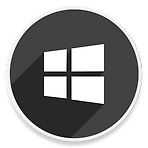 윈도우11 시작 메뉴에 '설정' 앱 아이콘 추가하는 방법
윈도우11 시작 메뉴에 '설정' 앱 아이콘 추가하는 방법
HowTo - Windows 11 시작 메뉴의 전원 단추 옆에 표시되는 폴더 설정 방법 Windows 설정 앱은 운영체제와 관련하여 가장 자주 사용되는 응용 프로그램 중 하나입니다. Windows 설정을 변경하기 위해서는 하루에도 여러 번 설정 앱을 실행해야 합니다. 블로그에서도 Windows 설정 앱 액세스가 필요할 때 항상 언급하는 단축키로 Win + I 키 조합이 있습니다. 그러나 대부분의 사람은 이러한 단축키를 좋아하지 않는 경향이 있습니다. 여러가지 단축키 조합을 모두 기억하는 재주가 없는 사람도 많죠. 만약 기존 Windows 10 시작 메뉴처럼 Windows 11에서도 시작 메뉴에 바로 설정 앱 아이콘을 두고 사용할 수 있다면 어떨까요? Windows 11 시작 메뉴에 설정 앱 아이콘을 추가..
 윈도우10·11 잠금 화면에서 Windows에 대한 팁(텍스트 문구) 제거 방법
윈도우10·11 잠금 화면에서 Windows에 대한 팁(텍스트 문구) 제거 방법
HowTo - Windows 10 잠금 화면에 표시되는 Windows 팁 문구 제거하기 Windows 잠금 화면의 배경 화면 기본 설정은 'Windows 추천(Spotlight)'으로 적용되어 있습니다. 해당 기능은 사용자가 로그온 할 때마다 일정 주기마다 변하는 고품질의 근사한 배경 이미지를 자동으로 적용합니다. 컴퓨터 전원을 넣을 때 오늘은 어떤 추천 이미지가 보일까 기대하게 만들 정도로 근사한 이미지가 많습니다. 그러나 배경 이미지 위로 Windows 팁, 재미있는 정보, 유용한 정보 등 불필요한 문구가 근사한 이미지를 가리는 경우가 종종 발생합니다. 깔끔한 배경 이미지와 함께 날짜, 시계만 표시하고 싶다면 관련 정보를 표시하지 않도록 설정할 수 있습니다. 잠금 화면에서 배경을 가리는 윈도우 팁 문..
 윈도우11 작업 표시줄 빈 공간에 성능 정보 표시하기 (Xbox Game Bar 성능 위젯)
윈도우11 작업 표시줄 빈 공간에 성능 정보 표시하기 (Xbox Game Bar 성능 위젯)
HowTo - Windows 11 작업 표시줄 CPU, RAM, GPU 성능 통계 정보 표시 Windows 11 기본 작업 표시줄은 화면 공간을 최대한 활용하는 것을 좋아하는 사용자라면 답답함을 느낄 수 있습니다. 특히 왼쪽의 사용되지 않는 빈 공간에 대해 무엇을 활용할 수 있을지 고민하기도 합니다. [IT/How to] - 윈도우11 작업 표시줄 좌/우/상/하 이동 및 두 줄 만드는 방법 윈도우11 작업 표시줄 좌/우/상/하 이동 및 두 줄 만드는 방법 HowTo - Windows 11 작업 표시줄 좌/우/상/하 이동 및 두 줄 만드는 방법 Windows 11에서 새롭게 디자인된 작업 표시줄은 새로운 효과 및 애니메이션 등 다양한 개선 사항이 있었지만 작업 표시줄 위치 forbes.tistory.com..
